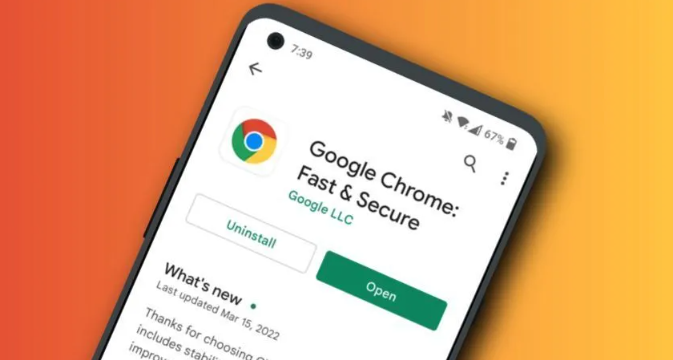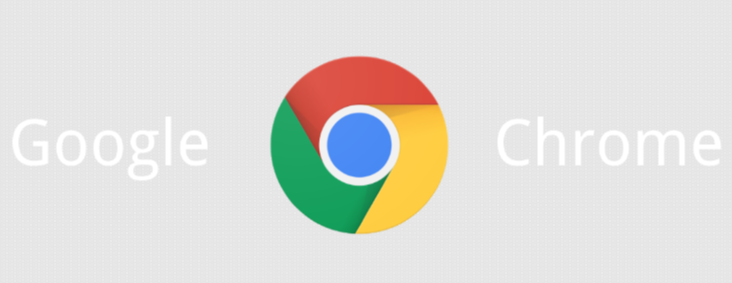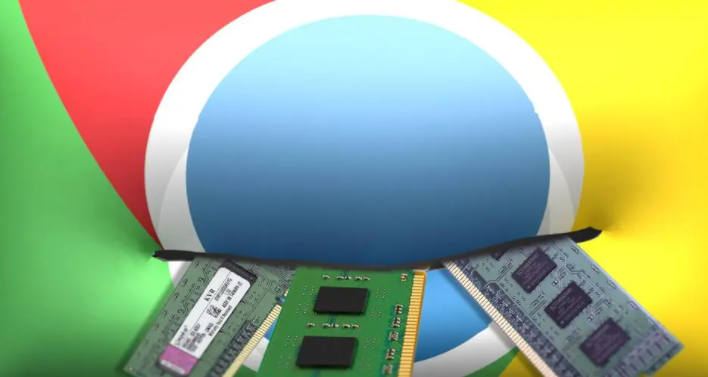当前位置:
首页 >
Google浏览器设置页面元素加载速度优化
Google浏览器设置页面元素加载速度优化
时间:2025年06月07日
来源: 谷歌浏览器官网
详情介绍
一、清理缓存和Cookie
1. 清理浏览器缓存:缓存是浏览器存储的网页数据,虽然能加快再次访问相同网页的速度,但过多缓存可能导致页面加载异常或变慢。在Chrome浏览器中,点击右上角的三个点图标,选择“设置”,在设置页面中找到“隐私与安全”部分,点击“清除浏览数据”。在弹出的窗口中,选择清除缓存的时间范围,如“过去一小时”“过去一天”等,然后点击“清除数据”按钮。这样可以删除浏览器缓存,让页面重新加载最新数据,可能提高加载速度。
2. 删除Cookie:Cookie是网站用于识别用户身份的小数据文件。过多的Cookie可能会影响页面加载速度,尤其是在一些需要频繁验证用户身份的网站。在“清除浏览数据”窗口中,除了选择清除缓存,还可以勾选“Cookie及其他网站数据”选项,然后点击“清除数据”按钮,删除不必要的Cookie,以优化页面加载速度。
二、禁用不必要的插件和扩展程序
1. 进入插件管理页面:在Chrome浏览器中,点击右上角的三个点图标,选择“更多工具”,然后点击“扩展程序”,进入插件管理页面。这里会显示所有已安装的插件和扩展程序。
2. 禁用不需要的插件和扩展程序:逐一检查每个插件和扩展程序,对于不常用或不必要的,点击插件或扩展程序右下角的开关按钮,将其禁用。例如,一些广告拦截插件、自动填充表单插件等,如果在当前页面不需要使用,可以暂时禁用,以减少浏览器加载和运行这些插件的资源消耗,从而提高页面加载速度。
三、调整浏览器设置
1. 优化硬件加速设置:在Chrome浏览器的设置页面中,找到“系统”选项,点击进入。在“系统”设置中,确保“使用硬件加速模式(如果可用)”选项被勾选。硬件加速可以利用电脑的GPU(图形处理器)来加速网页的渲染,提高页面加载速度和流畅度。但需要注意的是,某些老旧电脑或显卡驱动不兼容的电脑可能会出现问题,如果开启硬件加速后出现页面显示异常等情况,可以尝试关闭该选项。
2. 减少标签页数量:打开过多的标签页会占用大量的内存和系统资源,导致浏览器运行缓慢,页面加载速度也会受到影响。尽量关闭不需要的标签页,只保留当前正在使用的标签页。可以通过点击标签页上的“×”按钮逐个关闭,或者点击标签页右键,选择“关闭其他标签页”来快速关闭除当前标签页外的其他标签页。
四、优化网络连接
1. 检查网络速度:使用网络测速工具(如Speedtest等)检测当前网络的下载速度和上传速度,了解网络的实际状况。如果网络速度较慢,可能会影响页面的加载速度。可以尝试更换网络环境,如从Wi-Fi切换到有线网络,或者联系网络服务提供商解决网络问题。
2. 关闭其他占用网络的程序:在浏览网页时,关闭其他正在运行的占用网络资源的程序,如下载工具、在线视频播放软件等。这些程序可能会与浏览器争夺网络带宽,导致页面加载速度变慢。可以通过任务管理器(在Windows系统中按下“Ctrl + Shift + Esc”组合键打开)来查看和关闭不必要的程序。
五、更新浏览器和操作系统
1. 更新Chrome浏览器:Chrome浏览器会不断发布更新,以修复漏洞、提高性能和兼容性。定期检查并更新浏览器到最新版本,可以确保你获得最佳的浏览体验和页面加载速度。在Chrome浏览器中,点击右上角的三个点图标,选择“帮助”,然后点击“关于Google Chrome”。浏览器会自动检测是否有可用的更新,如果有,会显示更新的提示信息,点击“重新安装”按钮,浏览器会自动下载并安装最新版本的Chrome浏览器。安装完成后,需要重新启动浏览器才能完成升级。
2. 更新操作系统:操作系统的更新也可能会影响浏览器的性能和页面加载速度。确保你的电脑操作系统是最新的版本,并且安装了最新的驱动程序。在Windows系统中,可以通过“设置”-“更新和安全”-“Windows更新”来检查和安装操作系统更新;在Mac系统中,可以通过“系统偏好设置”-“软件更新”来更新操作系统。

一、清理缓存和Cookie
1. 清理浏览器缓存:缓存是浏览器存储的网页数据,虽然能加快再次访问相同网页的速度,但过多缓存可能导致页面加载异常或变慢。在Chrome浏览器中,点击右上角的三个点图标,选择“设置”,在设置页面中找到“隐私与安全”部分,点击“清除浏览数据”。在弹出的窗口中,选择清除缓存的时间范围,如“过去一小时”“过去一天”等,然后点击“清除数据”按钮。这样可以删除浏览器缓存,让页面重新加载最新数据,可能提高加载速度。
2. 删除Cookie:Cookie是网站用于识别用户身份的小数据文件。过多的Cookie可能会影响页面加载速度,尤其是在一些需要频繁验证用户身份的网站。在“清除浏览数据”窗口中,除了选择清除缓存,还可以勾选“Cookie及其他网站数据”选项,然后点击“清除数据”按钮,删除不必要的Cookie,以优化页面加载速度。
二、禁用不必要的插件和扩展程序
1. 进入插件管理页面:在Chrome浏览器中,点击右上角的三个点图标,选择“更多工具”,然后点击“扩展程序”,进入插件管理页面。这里会显示所有已安装的插件和扩展程序。
2. 禁用不需要的插件和扩展程序:逐一检查每个插件和扩展程序,对于不常用或不必要的,点击插件或扩展程序右下角的开关按钮,将其禁用。例如,一些广告拦截插件、自动填充表单插件等,如果在当前页面不需要使用,可以暂时禁用,以减少浏览器加载和运行这些插件的资源消耗,从而提高页面加载速度。
三、调整浏览器设置
1. 优化硬件加速设置:在Chrome浏览器的设置页面中,找到“系统”选项,点击进入。在“系统”设置中,确保“使用硬件加速模式(如果可用)”选项被勾选。硬件加速可以利用电脑的GPU(图形处理器)来加速网页的渲染,提高页面加载速度和流畅度。但需要注意的是,某些老旧电脑或显卡驱动不兼容的电脑可能会出现问题,如果开启硬件加速后出现页面显示异常等情况,可以尝试关闭该选项。
2. 减少标签页数量:打开过多的标签页会占用大量的内存和系统资源,导致浏览器运行缓慢,页面加载速度也会受到影响。尽量关闭不需要的标签页,只保留当前正在使用的标签页。可以通过点击标签页上的“×”按钮逐个关闭,或者点击标签页右键,选择“关闭其他标签页”来快速关闭除当前标签页外的其他标签页。
四、优化网络连接
1. 检查网络速度:使用网络测速工具(如Speedtest等)检测当前网络的下载速度和上传速度,了解网络的实际状况。如果网络速度较慢,可能会影响页面的加载速度。可以尝试更换网络环境,如从Wi-Fi切换到有线网络,或者联系网络服务提供商解决网络问题。
2. 关闭其他占用网络的程序:在浏览网页时,关闭其他正在运行的占用网络资源的程序,如下载工具、在线视频播放软件等。这些程序可能会与浏览器争夺网络带宽,导致页面加载速度变慢。可以通过任务管理器(在Windows系统中按下“Ctrl + Shift + Esc”组合键打开)来查看和关闭不必要的程序。
五、更新浏览器和操作系统
1. 更新Chrome浏览器:Chrome浏览器会不断发布更新,以修复漏洞、提高性能和兼容性。定期检查并更新浏览器到最新版本,可以确保你获得最佳的浏览体验和页面加载速度。在Chrome浏览器中,点击右上角的三个点图标,选择“帮助”,然后点击“关于Google Chrome”。浏览器会自动检测是否有可用的更新,如果有,会显示更新的提示信息,点击“重新安装”按钮,浏览器会自动下载并安装最新版本的Chrome浏览器。安装完成后,需要重新启动浏览器才能完成升级。
2. 更新操作系统:操作系统的更新也可能会影响浏览器的性能和页面加载速度。确保你的电脑操作系统是最新的版本,并且安装了最新的驱动程序。在Windows系统中,可以通过“设置”-“更新和安全”-“Windows更新”来检查和安装操作系统更新;在Mac系统中,可以通过“系统偏好设置”-“软件更新”来更新操作系统。